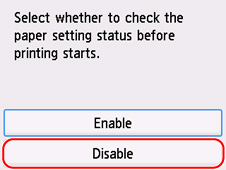2110
해결 방법
카세트에 로드된 용지에 대해 적절한 인쇄 설정을 지정하고 인쇄/복사를 다시 시도하려면 아래의 단계를 따르십시오.
-
다음(Next)을 선택합니다.
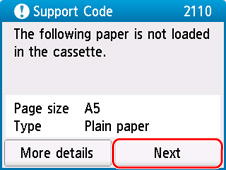
-
인쇄 취소(Cancel print)를 선택합니다.
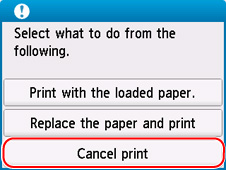
-
카세트를 프린터에 다시 설치합니다.
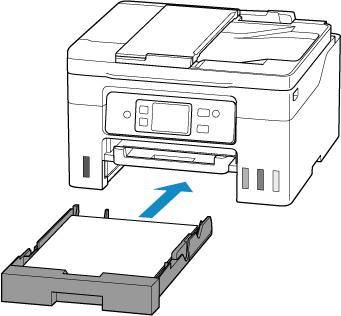
-
용지 정보(용지 크기 및 용지 종류)를 확인합니다.
용지 정보는 5단계에서 인쇄 설정을 지정하는 데 사용됩니다.
용지 정보(용지 크기 및 용지 종류)를 확인하고 예(Yes)를 선택합니다.
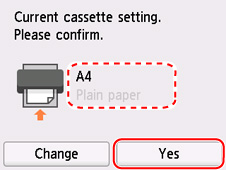
-
용지 정보(용지 크기 및 용지 종류)를 지정합니다.
-
복사하는 경우:
-
설정(Settings)을 선택합니다.

-
4단계에서 확인한 용지 정보(용지 크기 및 용지 종류)를 지정합니다.
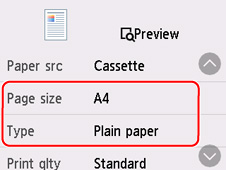
-
 참고
참고-
용지 크기와 용지 종류의 올바른 조합은 아래를 참조하십시오.
-
-
프린터의 컬러(Color) 버튼 또는 흑백(Black) 버튼을 누릅니다.
기타 조치
인쇄 설정에 지정된 용지 로드
카세트의 용지를 인쇄 설정에 적합한 용지로 교체하고 인쇄/복사를 계속하려면 아래의 단계를 따르십시오.
-
인쇄 설정을 확인하고 다음(Next)을 선택합니다.
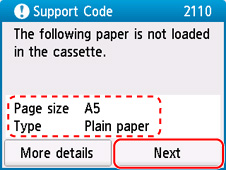
-
용지를 교체하고 인쇄(Replace the paper and print)를 선택합니다.
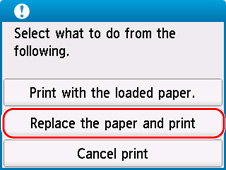
-
인쇄 설정에 지정된 용지를 카세트에 로드합니다.
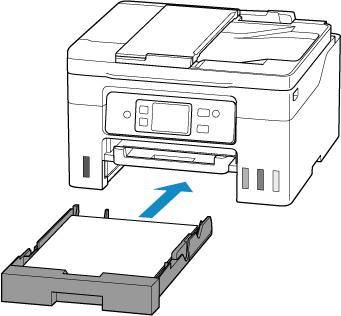
-
용지 정보(용지 크기 및 용지 종류)를 프린터에 등록합니다.
변경(Change)을 선택하고 카세트에 로드된 용지의 용지 정보(용지 크기 및 용지 종류)를 프린터에 올바르게 등록합니다.
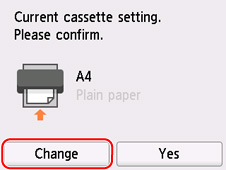
용지 및 인쇄 설정을 변경하지 않고 인쇄
예를 들어 카세트에 로드된 용지와 프린터에 등록된 용지 정보가 일치하지 않는 경우 인쇄/복사를 계속하려면 아래의 단계를 따르십시오.
 중요
중요
- 인쇄된 결과가 원하는 컬러 또는 크기가 아닐 수 있습니다.
-
다음(Next)을 선택합니다.
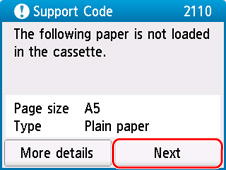
-
로드된 용지로 인쇄합니다.(Print with the loaded paper.)를 선택합니다.
 참고
참고- 프린터 설정에 따라 로드된 용지로 인쇄합니다.(Print with the loaded paper.)가 표시되지 않을 수 있습니다.
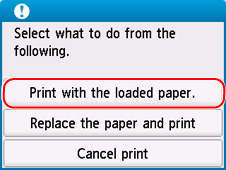
2110 오류에 대한 알림 비활성화
용지 설정 불일치 감지 기능을 비활성화하려면 아래의 단계를 따르십시오.
-
프린터의 홈(HOME) 화면에서
 (설정(Setup))을 선택합니다.
(설정(Setup))을 선택합니다.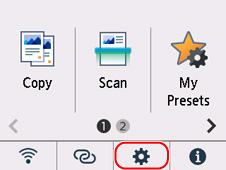
-
용지 공급 설정(Feed settings)을 선택합니다.
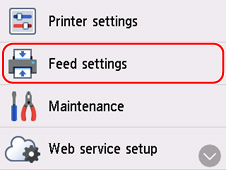
-
용지 설정 불일치 감지(Detect paper setting mismatch)를 선택합니다.
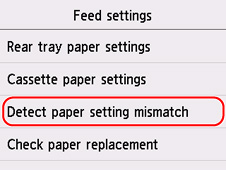
-
비활성(Disable)를 선택합니다.